O Chrome OS é um sistema operacional otimizado que é fácil de usar. No entanto, os atalhos de teclado podem facilitar ainda mais a navegação no Chromebook. Aqui estão os top 12 atalhos.
1. Alt + Pesquisa
Uma das primeiras coisas que você notará sobre o teclado do Chromebook é que a tecla caps-lock tem uma lente de aumento. Em vez de limitar os limites, essa tecla acessa a janela de pesquisa do Chrome OS. Você ainda pode fazer o caps lock, pressionando a tecla de busca enquanto mantém pressionada a tecla Alt.
2. Shift + Escape
Esse é o equivalente do Chrome OS ao Windows: Ctrl-Alt-Delete. Shift-Esc chama o Gerenciador de tarefas do Chrome, onde você pode ver quais aplicativos estão usando a maioria dos recursos do sistema e forçar a saída de um aplicativo que não está respondendo. Esse atalho de teclado só funciona quando o Chrome é sua janela ativa. não funcionará se você tiver um aplicativo como sua própria janela como sua janela ativa mais alta.
3. Pesquisa + L
Acerte esta combinação quando se levantar do Chromebook para bloqueá-la. Você precisará digitar sua senha quando retornar para desbloqueá-la.
4. Ctrl + Shift + Q (x2)
Mantenha pressionadas as teclas Ctrl e Shift e pressione a tecla Q duas vezes para fazer logout do seu Chromebook.
5. Alt + 1-9
Se você fixou seus aplicativos favoritos na estante do Chrome OS, poderá usar esses atalhos para abri-los. Alt-1 abre o aplicativo mais à esquerda preso à prateleira, por exemplo, enquanto Alt-9 abre o aplicativo mais à direita.
7. Alt + [ou]
Esses dois atalhos são ótimos para multitarefa. A combinação de colchete esquerdo encaixa a janela ativa no lado esquerdo da tela, e o colchete direito faz o oposto, permitindo que você configure rapidamente janelas lado a lado.
8. Alt + -
Alt mais a tecla de sinal de menos minimiza sua janela ativa. Com sua área de trabalho limpa, essa combinação restaurará a última janela que você minimizou.
9. Alt + =
Alt mais a chave de igual estica sua janela ativa atual em sua área de trabalho. Não é o modo de tela cheia porque deixa o cabeçalho na parte superior da janela. Você pode usar a tecla de tela cheia (encontrada no ponto F4) para ir para tela inteira.
10. Alt + backspace
A tecla backspace apaga o caractere à esquerda do seu cursor. Os PCs com Windows, no entanto, têm uma chave de exclusão separada que exclui os caracteres à direita do cursor. Para obter essa funcionalidade de exclusão de chaves do Windows em um Chromebook, mantenha pressionada a tecla Alt ao retroceder.
11. Ctrl + tecla 'mudar janela'
A chave da janela de troca geralmente é encontrada no ponto F5 em um teclado do Chromebook. Combinado com a tecla Ctrl, é preciso uma captura de tela de toda a sua área de trabalho e salva-a na sua pasta Downloads. Para tirar uma captura de tela de apenas uma parte da sua área de trabalho, use a tecla Ctrl + Shift + da janela da central.
12. Ctrl + Alt + /
É mais fácil pensar neste combo como usando o? símbolo, que é a versão deslocada da barra. Se você tiver dúvidas sobre os atalhos de teclado, essa combinação acessa uma sobreposição de teclado para mostrar os vários atalhos de teclado disponíveis para o Chrome OS.
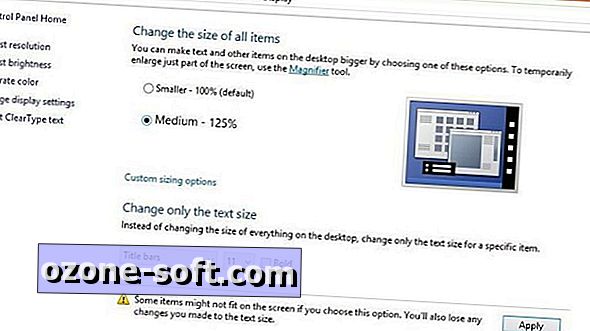











Deixe O Seu Comentário